【WiFi之家网】二手路由器没有电脑怎么设置?图文教程,详细信息请阅读下文!

网友提问:有一个二手路由器,但是我没有电脑,请问怎么设置上网?
优质回答:不管是二手路由器,还是新的路由器,都可以用手机设置上网的;所以,在你没有电脑的情况下,可以用手机设置你的路由器上网,下面介绍详细的设置步骤。
设置步骤:
1、对于二手路由器,需要先把它恢复出厂设置,然后在来设置上网,恢复出厂设置操作如下:
把路由器接通电源启动成功后,按住复位按键不要松开,当指示灯闪烁时,表示恢复出厂设置成功。 也可以阅读下面的文章,查看更详细的介绍。
路由器怎么恢复出厂设置?
2、接着,需要把你的这台 二手路由器 与 光猫(入户宽带网线) 连接起来,连接的方式如下:
从光猫上接出来的网线(入户的宽带网线),连接到路由器的WAN口(Internet口)。 如果有电脑需要上网,用网线连接到路由器任意一个LAN口。

路由器的正确连接方式
温馨提示:
如果路由器支持WAN/LAN自适应功能,不区分WAN口、LAN口,这种情况下,那么光猫(宽带网线)、电脑,可以连接到路由器上任意一个网口。
3、然后,需要让你的手机,连接到路由器的默认wifi,如下图所示
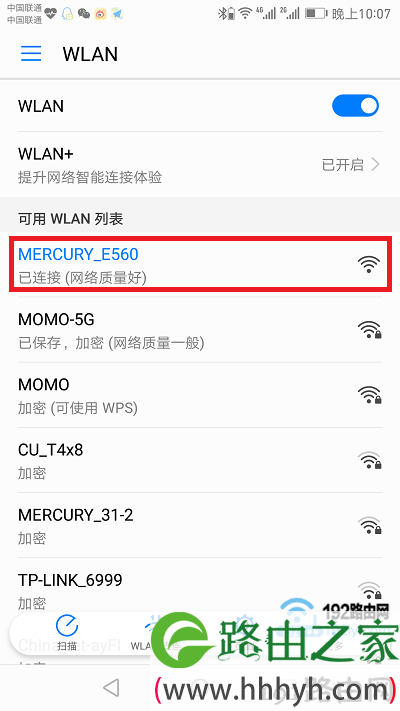
手机连接路由器默认wifi
温馨提示:
(1)、路由器在恢复出厂设置后,会发射一个默认的wifi信号,并且没有密码,手机可以直接连接。另外,大部分路由器的默认wifi名称,可以在路由器底部的铭牌中查看到。
(2)、新手、小白用户请注意,用手机设置路由器上网时,不需要手机处于上网状态。
4、目前大部分的无线路由器,当手机连接到它的默认wifi后,会自动在手机浏览器中打开设置界面,如下图所示。此时,请根据页面中的提示,进行相关的操作。
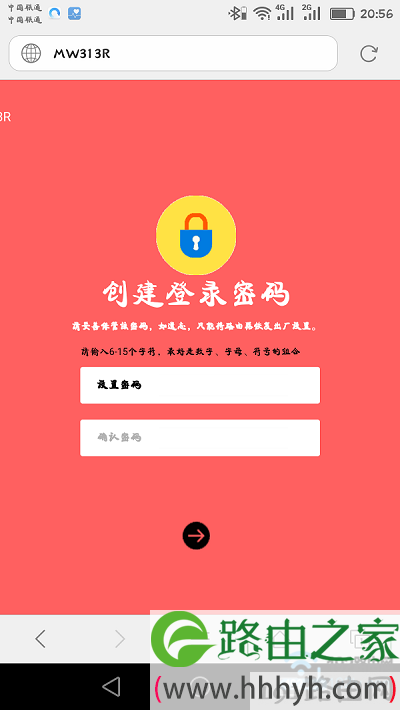
手机打开路由器的设置页面
如果手机浏览器中,没有自动打开设置页面,也不用担心,可以根据下面的方法来打开设置页面。
(1)、在路由器底部的铭牌中,查看该路由器的 登录地址(管理地址),如下图所示。

查看路由器登录地址(管理地址)
(2)、然后,在手机的浏览器中,输入查看到的登录地址,就可以打开路由器的设置页面。
如果在手机浏览器中输入登录地址后,还是打不开路由器的设置页面,这种情况下,请仔细阅读下面的文章,查看对应的解决办法。
手机打不开路由器设置页面怎么办?
5、路由器会检查宽带的上网方式,等待几秒钟,根据检测结果设置对应的上网参数。
(1)、如果检测到上网方式是:宽带拨号上网 ——> 则你需要在页面中,填写运营商提供的:宽带账号、宽带密码 (上网账号、上网密码),如下图所示。
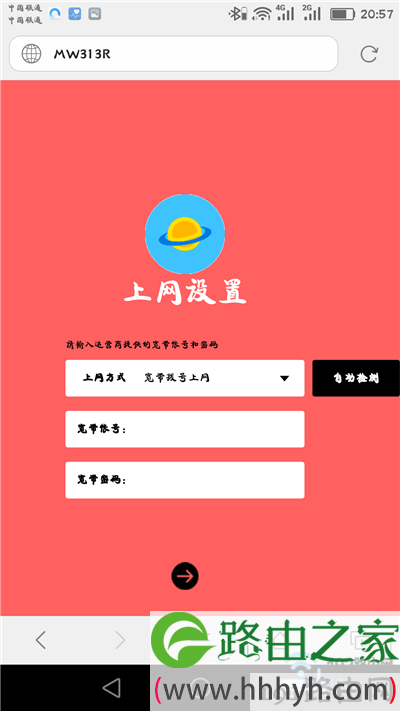
设置路由器的上网参数
(2)、如果系统检测到上网方式:自动获得IP地址 ——> 则页面中无需任何操作,直接点击:下一步 就可以了,如下图所示。

设置路由器的上网参数
(3)、如果检测到上网方式:固定IP地址 ——> 则需要在页面中,填写运营商提供的:IP地址、子网掩码、默认网关、首选DNS服务器、备用DNS服务器。
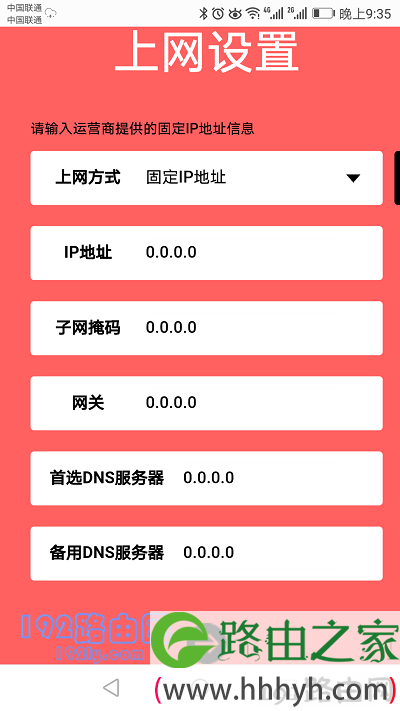
设置路由器的上网参数
6、根据页面中的提示,设置路由器的 无线名称、无线密码 (wifi名称、wifi密码),如下图所示。
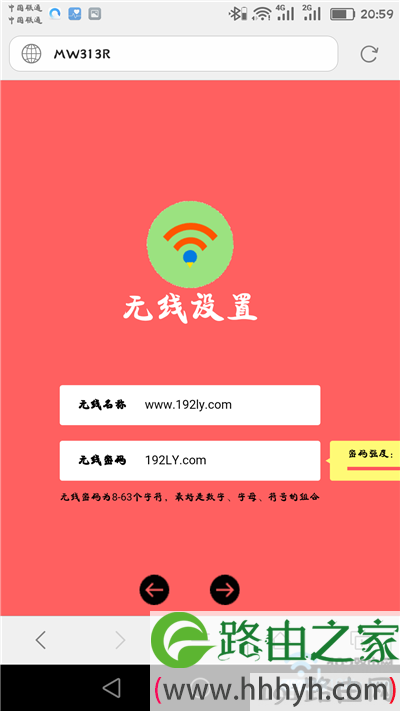
设置路由器的无线名称、无线密码
温馨提示:
无线密码(wifi密码),最好是用:大写字母、小写字母、数字、符号 的组合进行设置,并且密码的长度大于8位。 这样设置后,无线网络安全性最高,可以避免被别人蹭网。
7、页面中提示设置完成,如下图所示,此时可以关闭设置页面了。

设置完成
8、由于前面给你的路由器设置了wifi名称、wifi密码。所以,结束设置后,应该让你的手机,连接新设置的wifi信号,连接后就可以上网了。
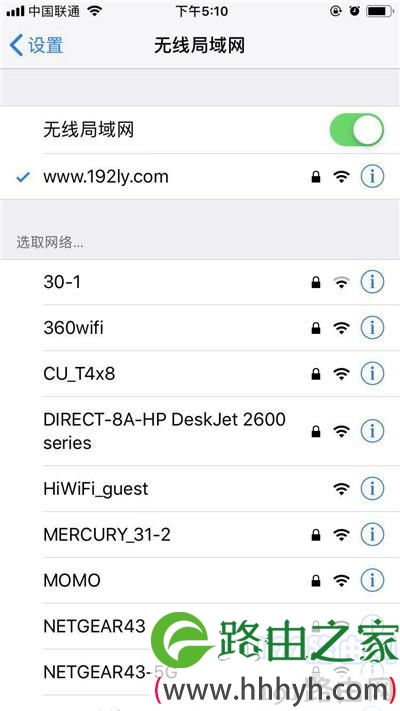
手机重新连接路由器wifi信号
补充说明:
如果在完成设置后,电脑、手机连接路由器后不能上网,这可能是设置错误引起的,也可能是宽带和路由器的问题,请阅读下面的文章,查看详细的解决办法。
原创文章,作者:路由器设置,如若转载,请注明出处:https://www.224m.com/22692.html

